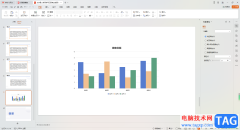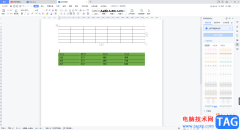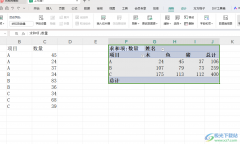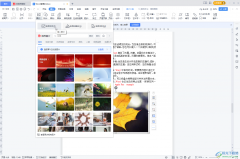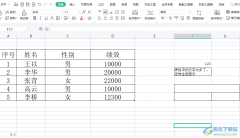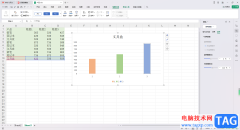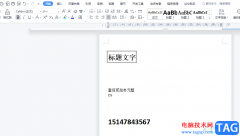我们在进行wps excel表格工具进行编辑数据的过程中,想要将其中的数据内容进行合并设置,那么我们就可以使用到合并单元格功能来操作,如果你在表格中编辑的内容有多个连续相同的,那么我们可以将连续相同的数据进行合并成一个来显示,特别是编辑的类别标题,那么对这种分类的数据就可以将相同的类别进行合并在一起来显示是十分方便和管理的,下方是关于如何使用WPS Excel进行合并单元格的具体操作方法,如果你需要的情况下可以看看方法教程,希望对大家有所帮助。
方法步骤
1.首先,我们需要将表格内容通过WPS进行点击打开。
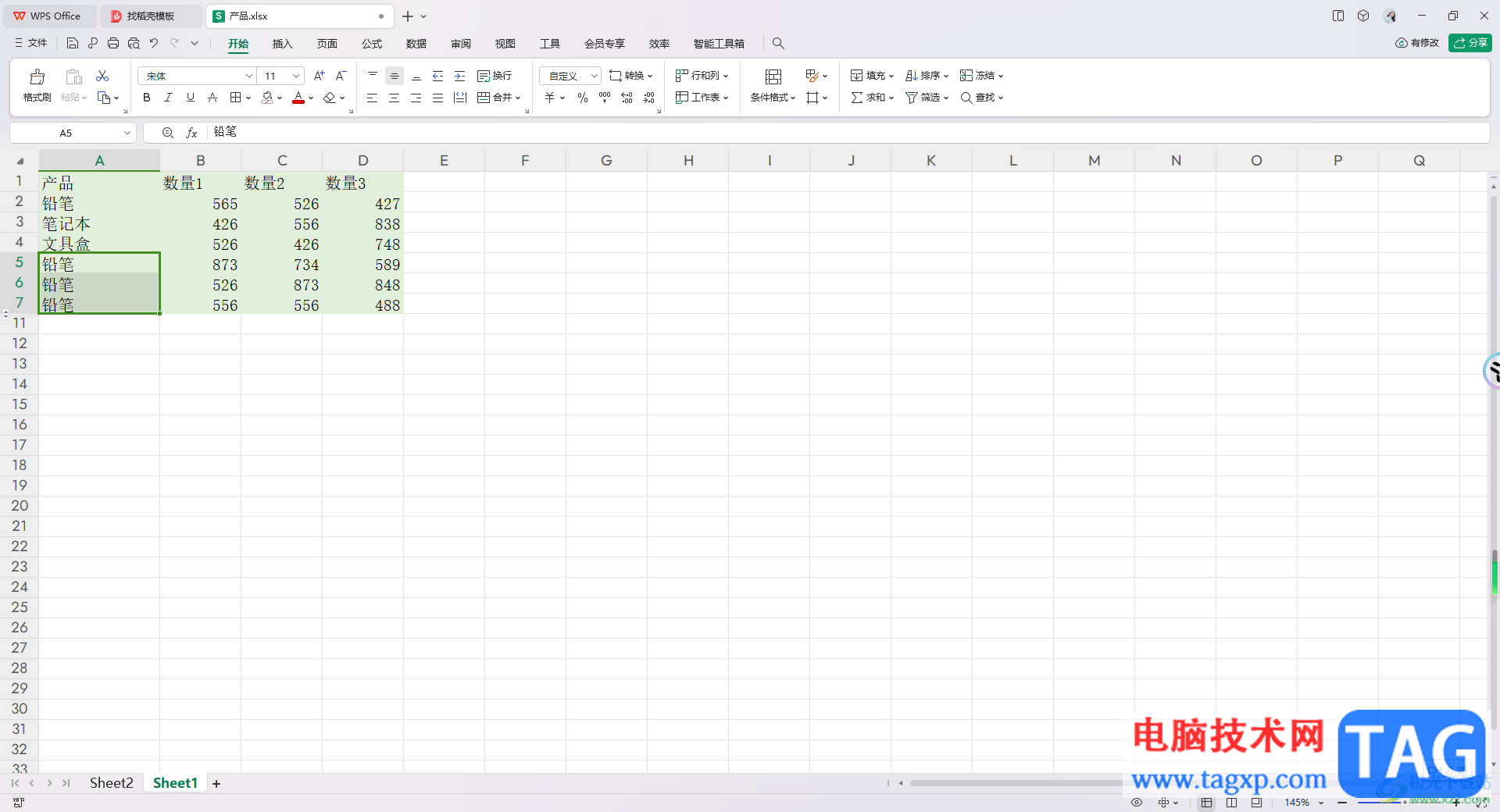
2.这时,我么即可在打开的页面中,将想要进行合并的单元格选中,之后点击工具栏中的【合并】选项。

3.这时我们可以在打开的合并选项中,选择一个合并选项进行合并,比如选择【合并单元格】。
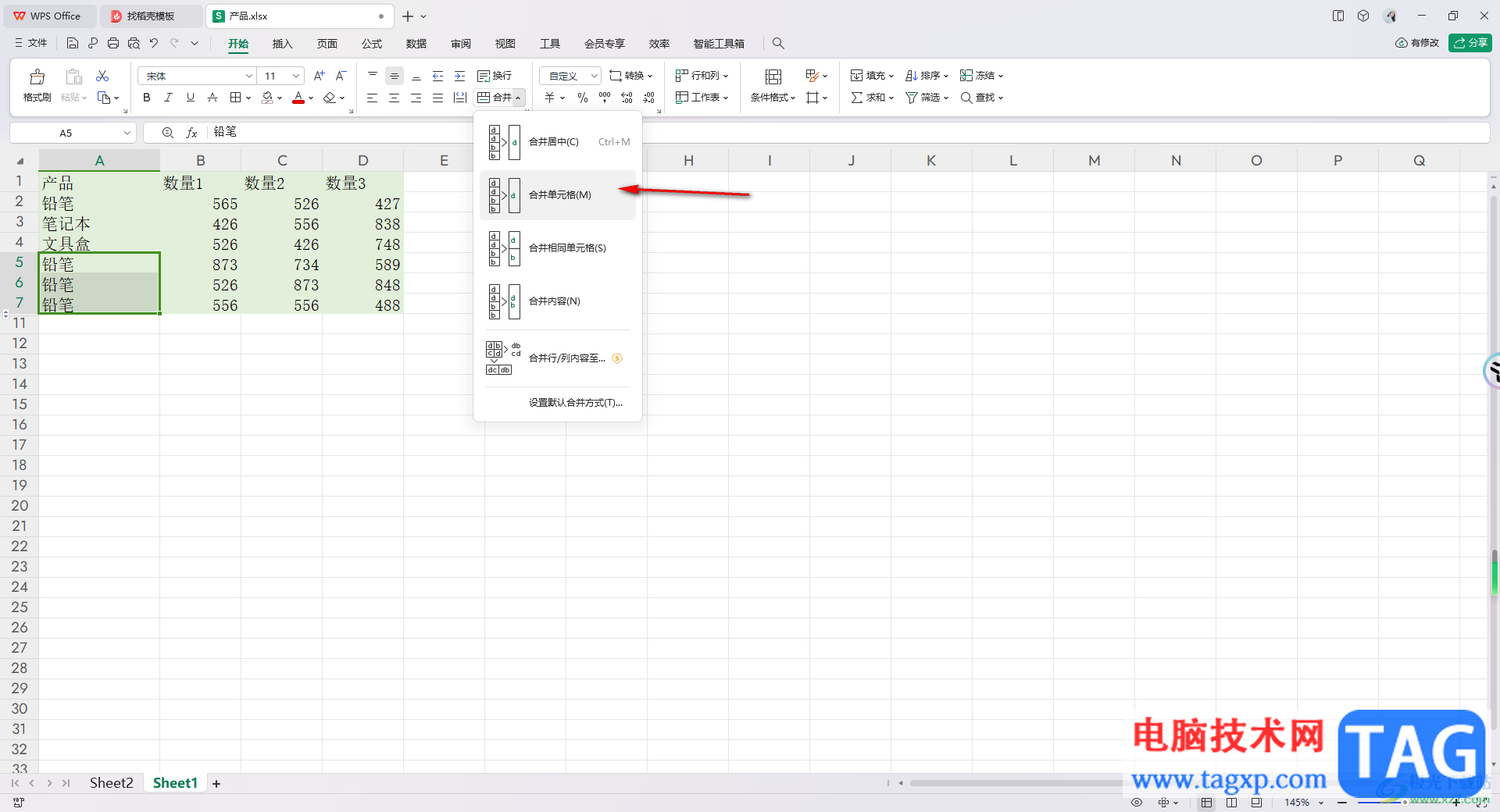
4.随后你可以看到刚刚选中的单元格已经合并成一个了,如图所示。
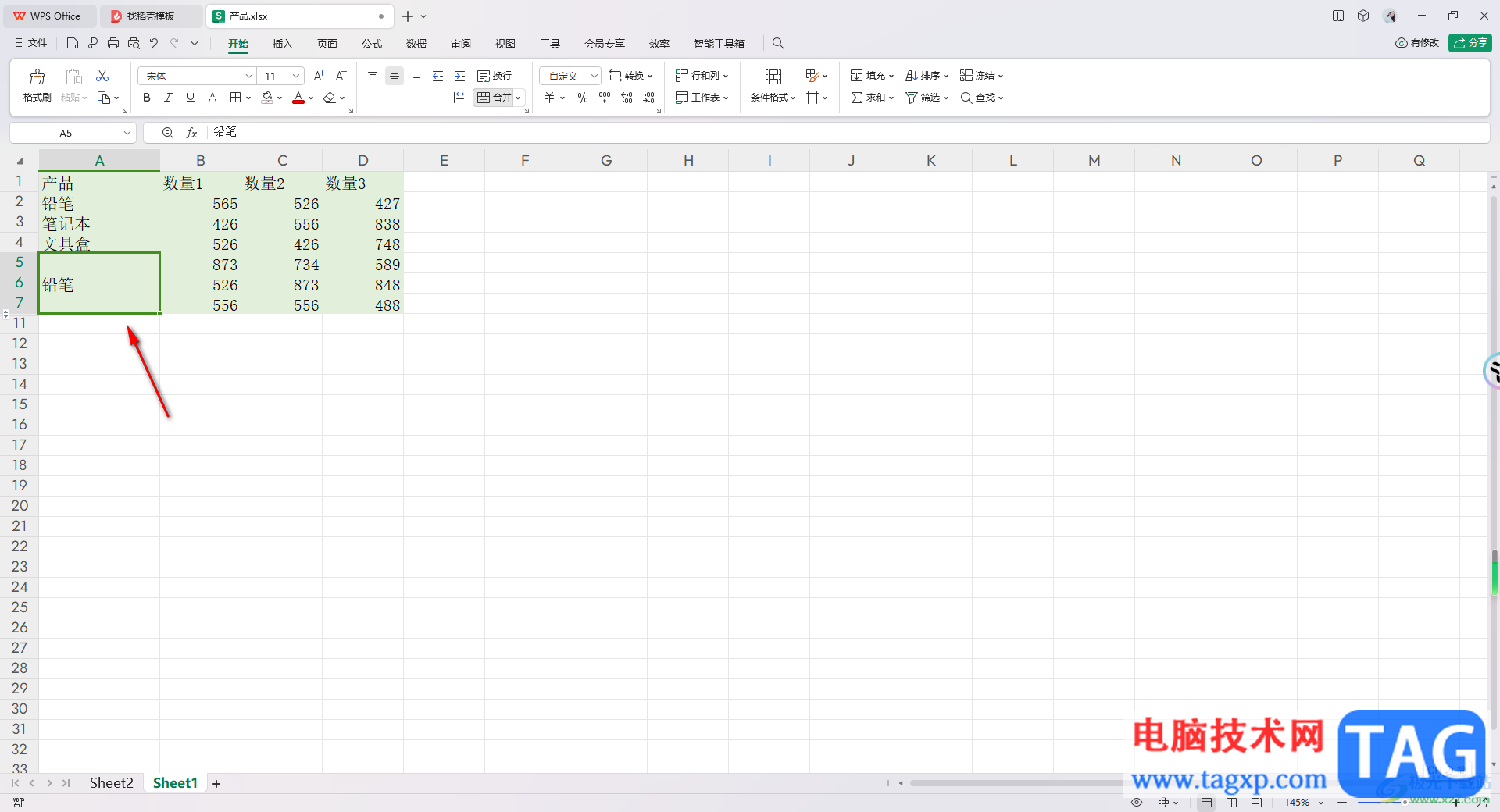
5.而你也可以随时将合并的单元格进行解除合并,只需要将合并的下拉按钮点击打开,选择【取消合并单元格】即可解除合并。
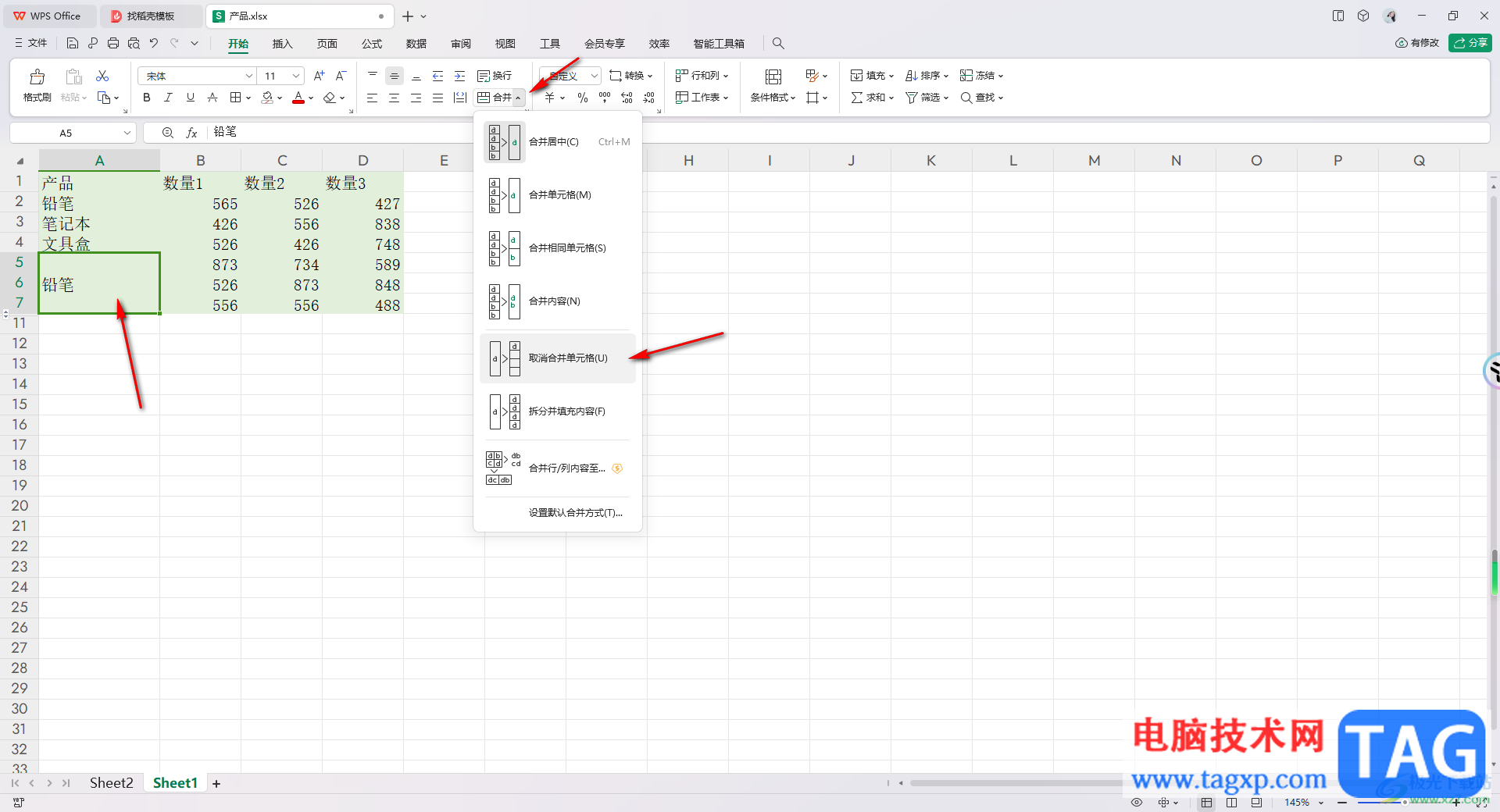
以上就是关于如何使用WPS Excel合并单元格的具体操作方法,如果你在进行类别数据的设置的时候,想要更好的进行管理表格数据,那么可以将相同的类别内容进行合并在一起来统计,这样比较直观和展示类别数据,感兴趣的话可以操作试试。